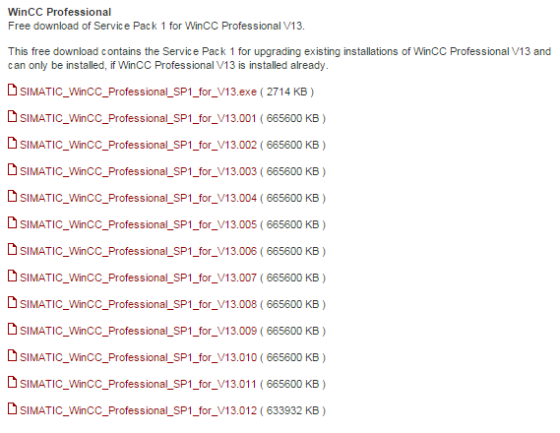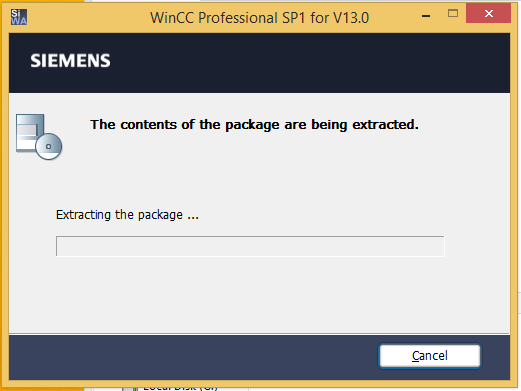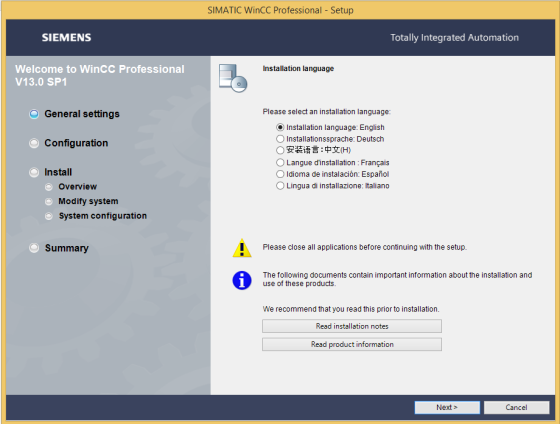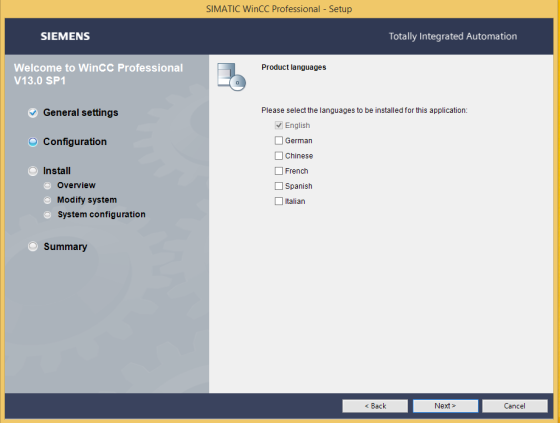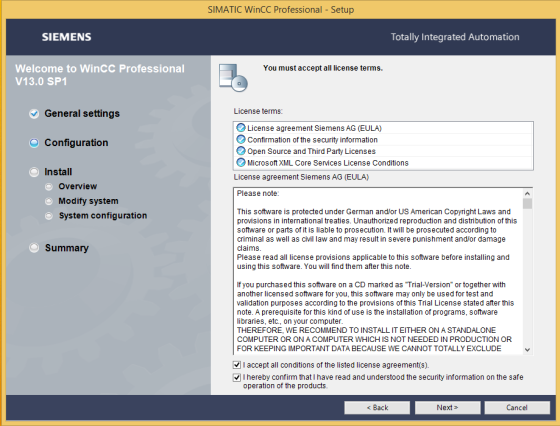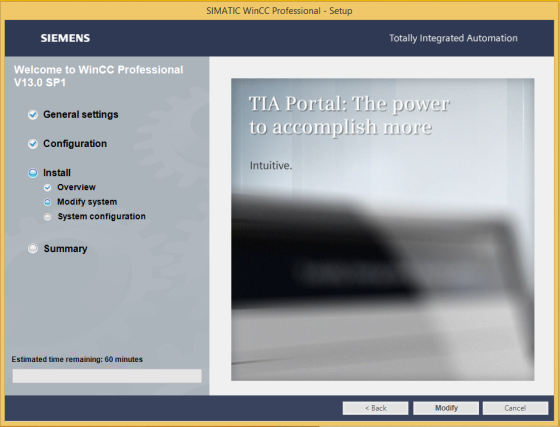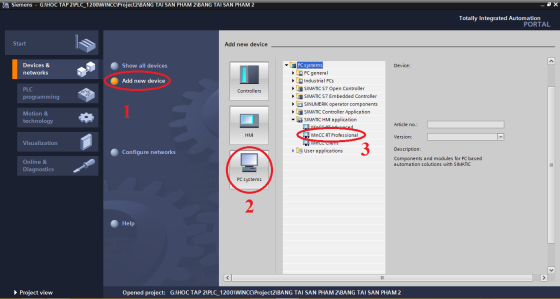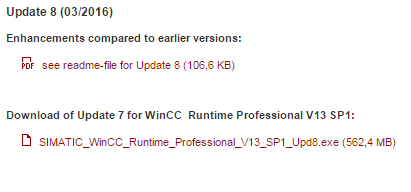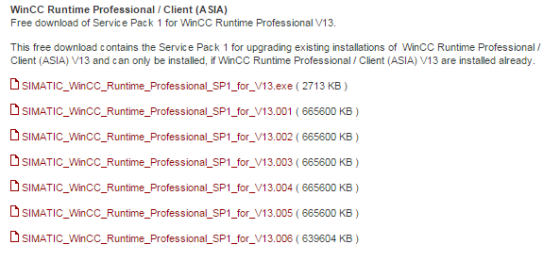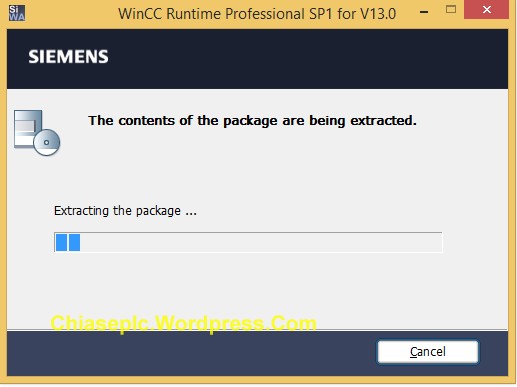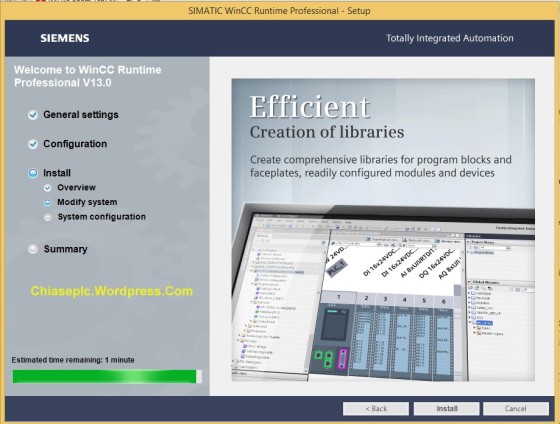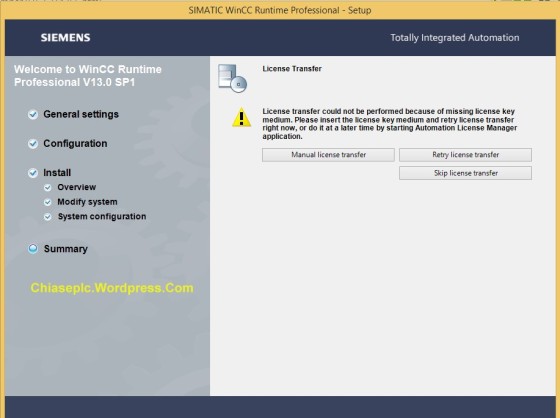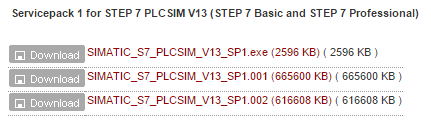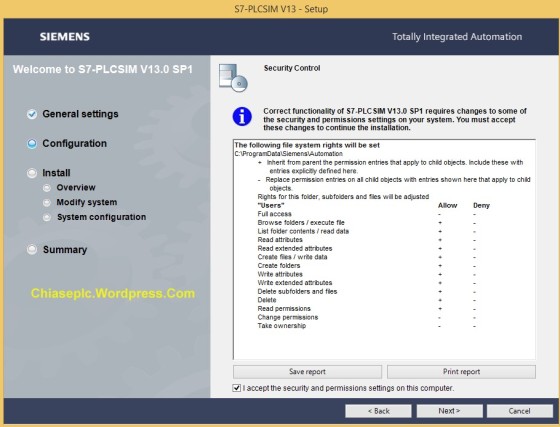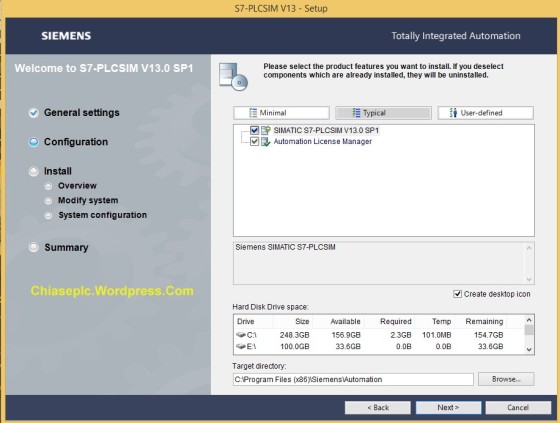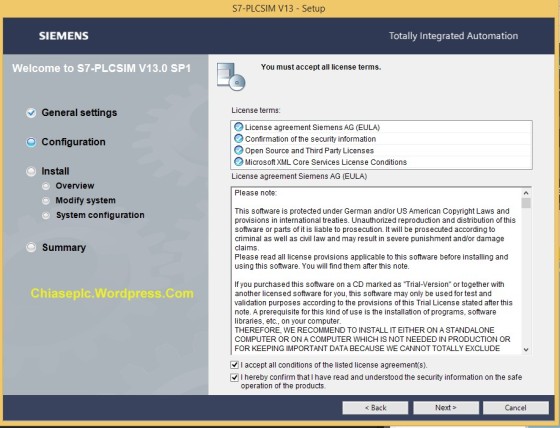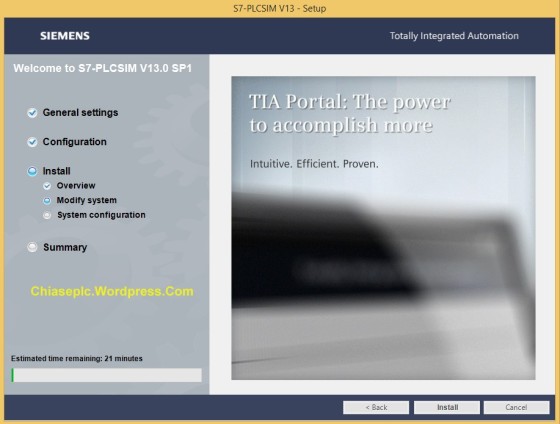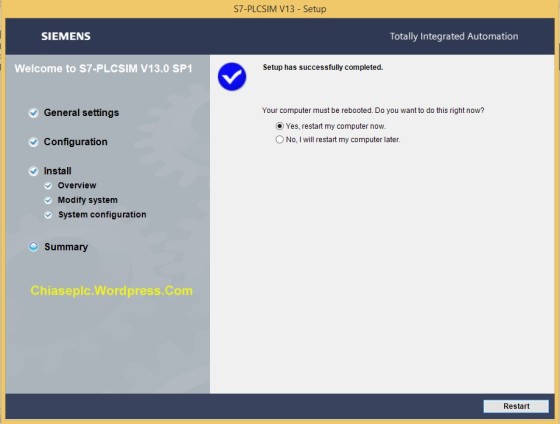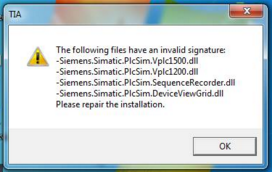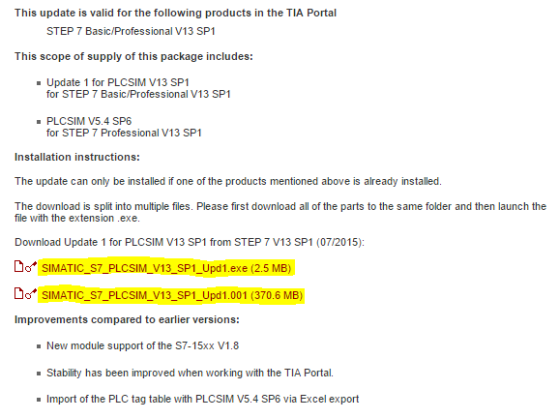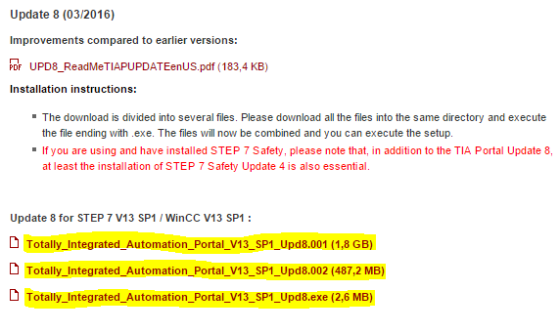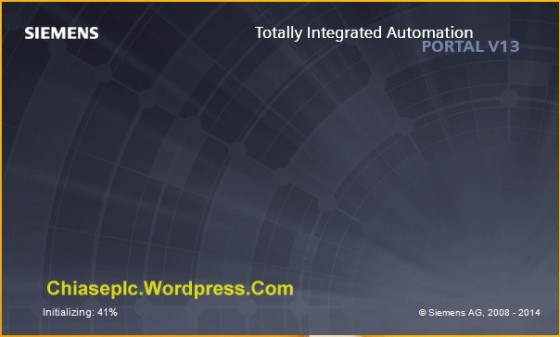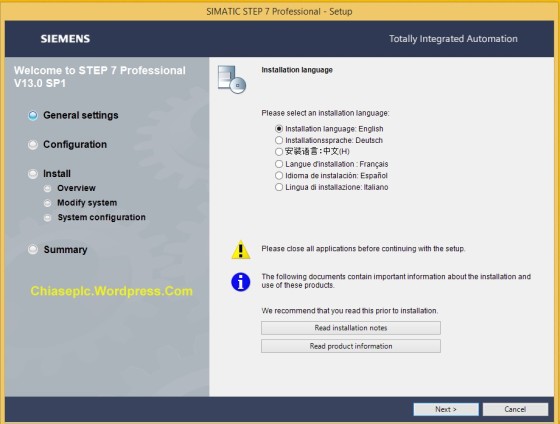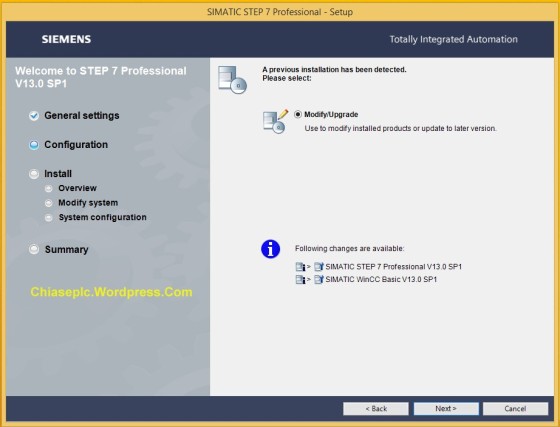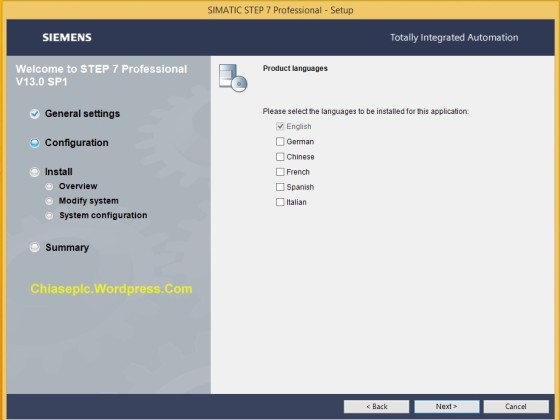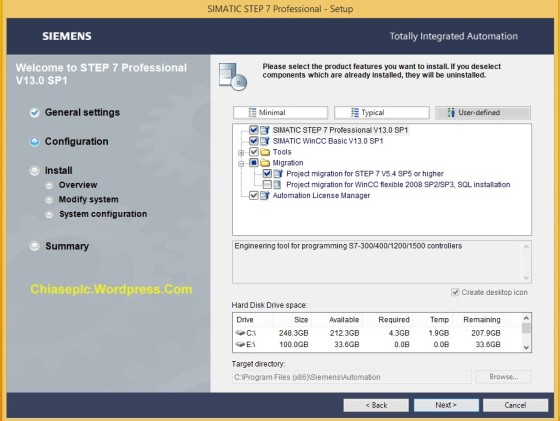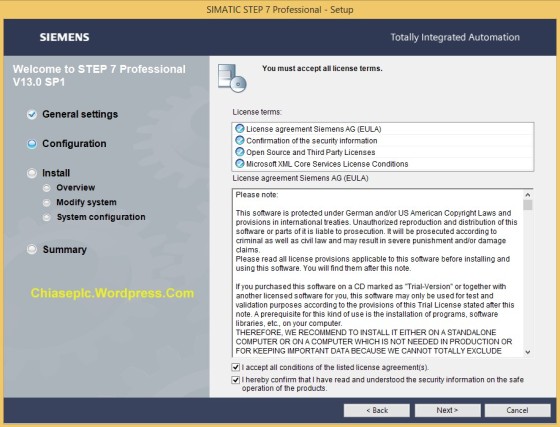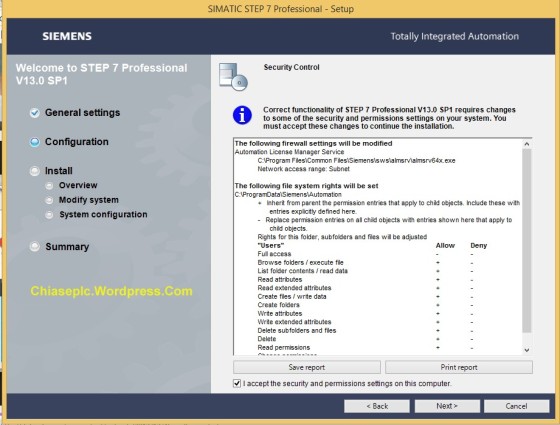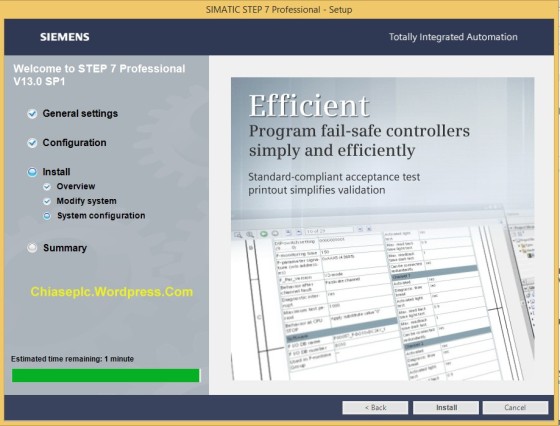Sau đây mình sẽ hướng dẫn các bạn cài đặt phần mềm WinCC Professional V13 V13.0 SP1 một phần mềm cũng thuộc trong bộ cài của Tia Portal V13 của Siemens. Một phần mềm khá nặng khi mình cài đặt thành công nó sẽ nằm trong phần mềm Tia Portal (Step 7 V13) luôn, nên khi mở Tia Portal lên thì khá là chậm. Bạn cũng có thể dùng Wincc 7.2 thay cho việc dùng bản Wincc Pro V13 này.
- Đầu tiên bạn hãy tải phần mềm về và tiến hành cài đặt Tải phần mềm Wincc Pro V13 SP1 (Link Siemen) hãy tải những file như hình dưới
- Sau khi tải những file như hình trên ta tiến hành cài đặt, bằng cách chạy file SIMATIC_WinCC_Professional_SP1_for_V13.exe
- Lưu ý : Những ai dùng win8 thì phải kích hoạt .Net framework 3.5 nhá (cái này anh em hỏi Mr.Google nhé), sau khi kích hoạt thì mới tiến hành chạy file trên
- Một số hình ảnh cài đặt cho anh em tham khảo:
- Và cuối cùng là Restart máy, nếu khi mở phần mềm mà bạn thấy như hình dưới là bạn cài đặt thành công
Mọi đóng góp hay thắc mắc xin vui lòng liên hệ với mình qua email hoặc để lại comment
Hỗ trợ PLC trực tuyến miến phí
Mạnh Tuấn